IT 및 인터넷 지식창고/갤럭시
오늘은 갤럭시 파인더로 앱 빠르게 검색방법에 대해서 알아보고자 합니다.
이전에 포스팅한 갤럭시 내 새폴더 생서 및 삭제 방법도 참고해보시길 바랍니다.
2021/01/06 - [IT 및 인터넷 지식창고/갤럭시] - 갤럭시 노트20 등 새 폴더 생성 추가하기 및 삭제방법
갤럭시 노트20 등 새 폴더 생성 추가하기 및 삭제방법
갤럭시 스마폰에서 폴더를 추가해 유사한 앱을 분류해 두면 보기에 깔끔하기도 하고, 원하는 앱을 더 빠르게 찾아 실행할 수 있습니다. 그럼 본격적으로 갤럭시 새 폴더 생성
changsarchives.tistory.com
갤럭시 파인더를 사용하시면 제품에 저장된 콘텐츠를 빠르게 검색할 수 있습니다.
파인더 실행 및 검새방법
1 앱스 화면에서 검색을 누르세요. 또는 알림창을 연 후 알림창을 아래 술라이드로 내리셔서 검색창 또는 돋보기 모양 아이콘을 드래그해 누르시기 바랍니다. 보통 업데이트 이후에는 아래이미지와 같이 상단에 검색창에 뜨게 됩니다.
이밖에 검색 창 세점 을 통해서 파인더 설정을 변경할수 있습니다.
파인더 아이콘이 안보일경우 해당 창에 '파인더 아이콘 추가'를 진행하시면 됩니다.
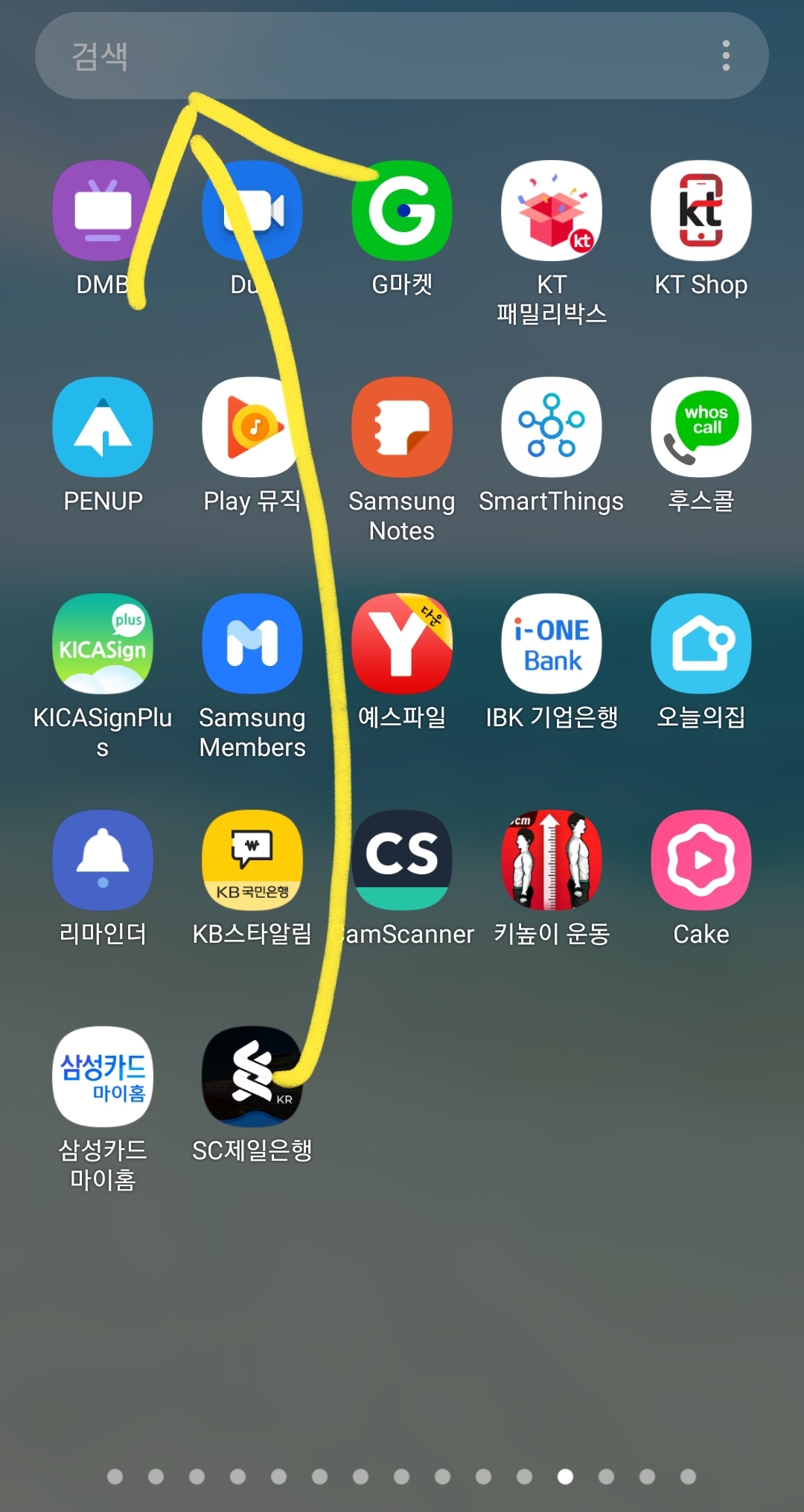

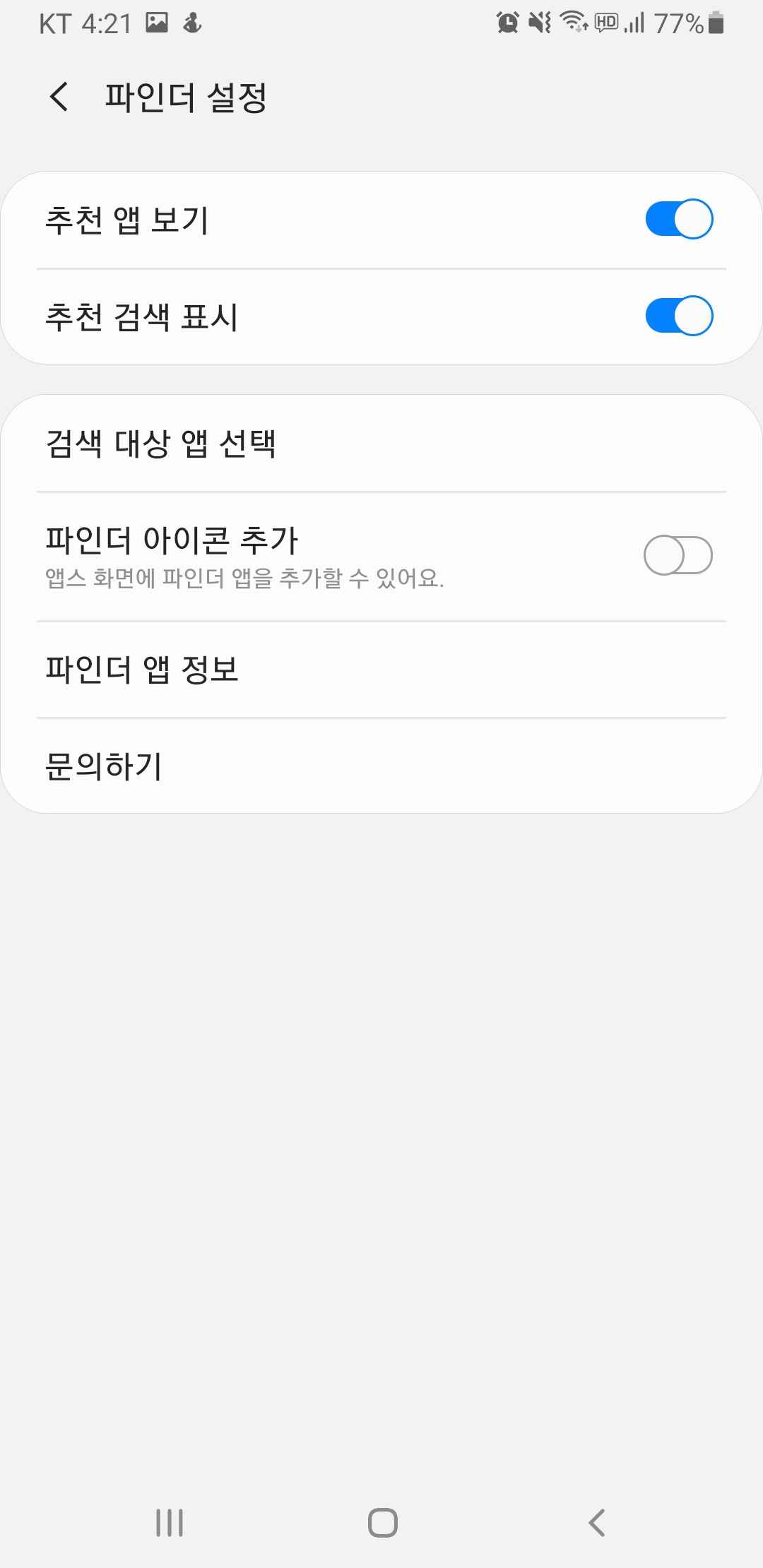
2 원하는 검색어를 입력하시면 됩니다.
제품에 설치된 앱과 제품은 자동으로 저장되고, 콘텐츠가 검색되어집니다. 검색어 입력 후 키보드에 있는 돋보기 모양을 누르면 더 많은 콘텐츠를 검색할 수 있습니다.
예시로 저는 KT멤버십을 찾기 위해 'KT'를 검색해보겠습니다. 보시면 아래 오른쪽 이미지와 같이 KT 관련된 앱이 보이는걸 확인하셨을 껍니다. 이런방법으로 앱을 조금 더 빠르게 검색하고 실행 시킬수 있는 점 참고 부탁드립니다.
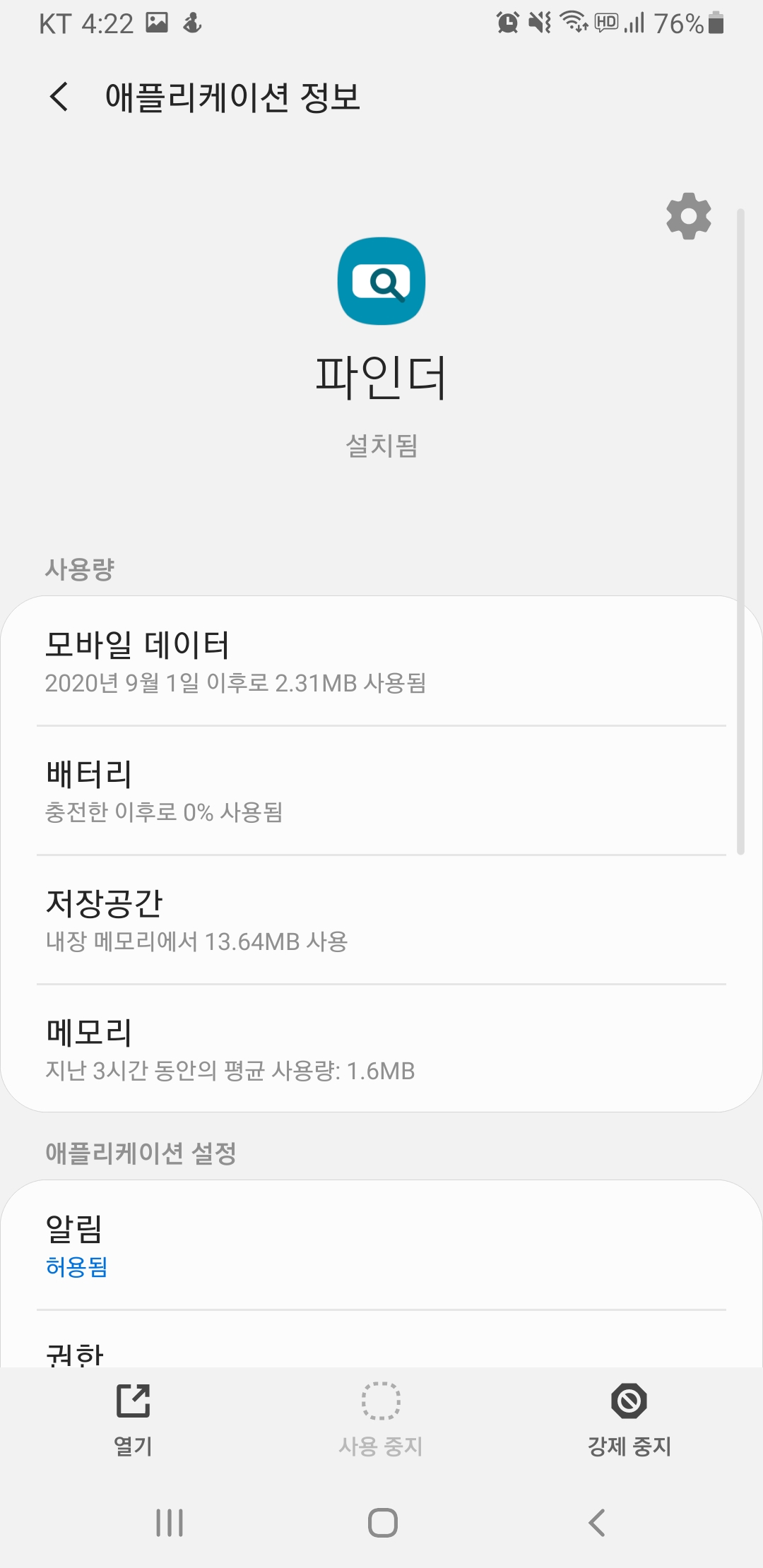
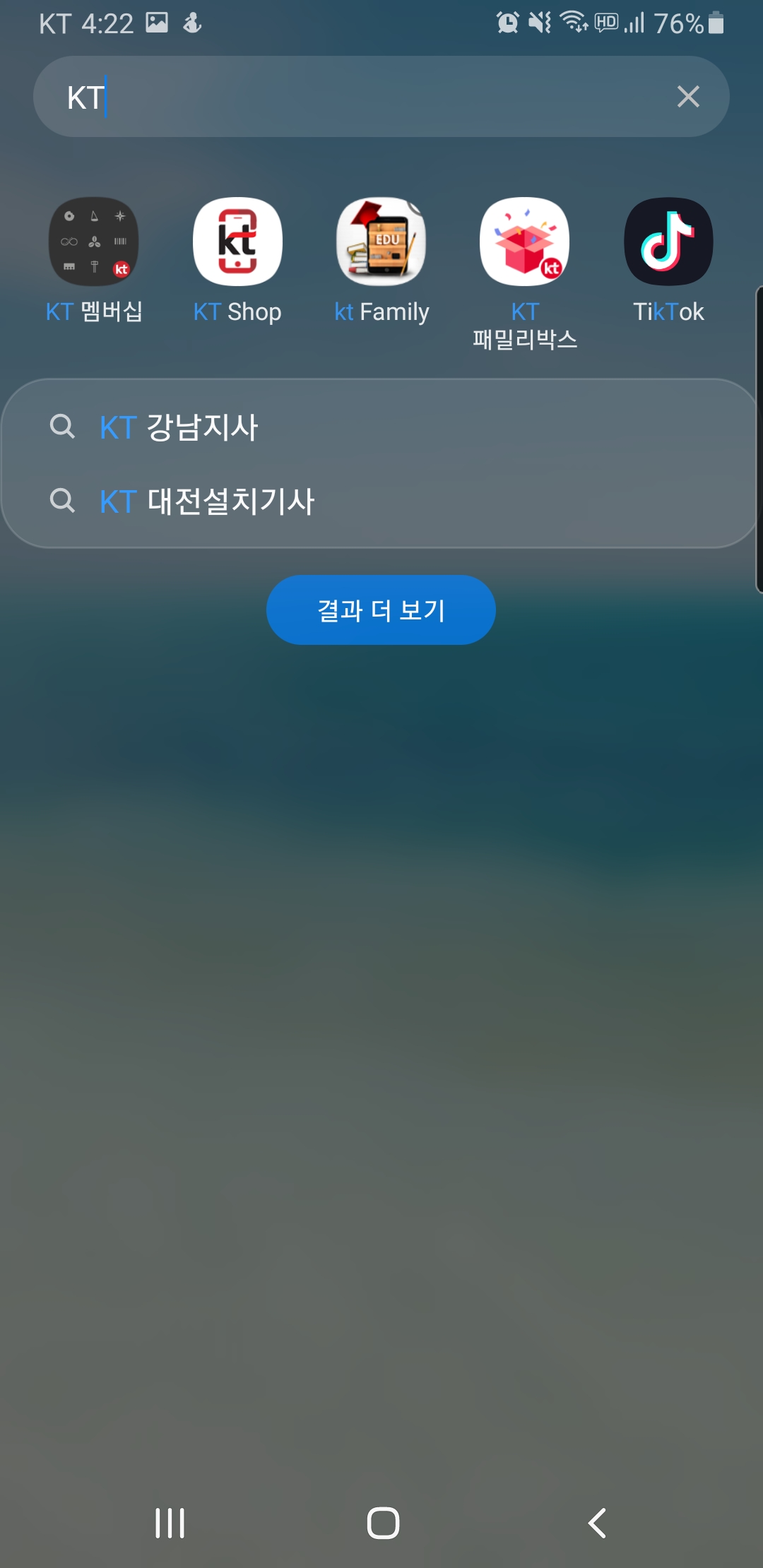
'IT 및 인터넷 지식창고 > 갤럭시' 카테고리의 다른 글
| 갤럭시 버즈라이브 및 케이스 배터리 잔량 확인 방법 (0) | 2021.01.13 |
|---|---|
| 갤럭시 버즈라이브 무선충전 방법 및 가능지원 모델 (0) | 2021.01.12 |
| 갤럭시 노트20 등 새 폴더 생성 추가하기 및 삭제방법 (0) | 2021.01.06 |
| 갤럭시 버즈 라이브 터치이어버드 음량조절 설정 쉽게 (0) | 2021.01.05 |
| 갤럭시 진동 무음 소리 설정하는 방법 2가지 (0) | 2020.12.30 |